Livslånga fans / entusiaster kommer överens om att Mac OSX är funktionellt, har ett flytande användargränssnitt, ett expanderande bibliotek med appar och är helt enkelt underbart. Apples OS X är vanligtvis en one-stop-lösning för proffs som utvecklare, grafiska formgivare, ljud- och videoredigerare och liknande. Det finns dock en handfull scenarier där Windows-applikationer överträffar allt tillgängligt på OS X, med spel som kanske är det största exemplet. Lyckligtvis kan du köra Windows-applikationer på flera plattformar som Linux-baserade operativsystem och OS X, tack vare Windows-emulering med Vin. I det följande följer vi dig genom muttrar och bultar om hur du använder Wine för att köra Windows-applikationer på OS X.
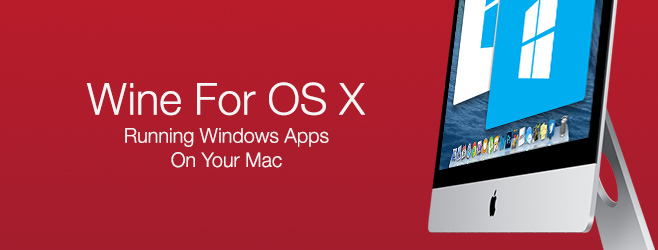
Vin är en gratis programvara som låter dig köraWindows-applikationer på Linux och Mac OS X, och har funnits sedan dagarna av Windows 3.x. Vin är populärt bland massorna av spelare för sin förmåga att köra olika Windows-spel på Linux och Mac. Vin kan också köra många andra typer av Windows-applikationer på dessa plattformar.
Den versionen av vin vi kommer att använda är Wineskin Winery, som fungerar ut ur lådan med lite till ingetkomplikationer. Wineskin lindar Windows-applikationen som du vill köra i ett paket som kan fungera som en Mac-applikation. Så skapar Wineskin en omslag för dina Windows-appar som kan köras i OS X.
Vi kommer att experimentera genom att installera ett spelkallas Scribblenauts Unmasked: A DC Comics Adventure - proceduren är densamma för alla spel eller appar. Om du stöter på ett Finder-fel under processen när som helst, bara starta om din Mac och plocka upp precis där du slutade.
För att komma igång, ladda ner Wineskin Winery vialänken som tillhandahålls i slutet av detta inlägg, dra den nedladdade filen till din applikationsmapp (fungerar var som helst, men bättre att lägga den i applikationer) och öppna den. Tryck på uppdatering och ladda ner alla tillgängliga uppdateringar, eftersom utvecklarna kommer med felkorrigeringar ofta. Om du kör den senaste versionen gråas uppdateringsrutan.

Det allra första steget är att ladda ner en motor. För att göra det, klicka på + -tecknet under motorfönstret bredvid 'Ny motor (er) tillgängliga', så ser du ett fönster 'Lägg till motor'. Välj den senaste listade motorn, klicka på "Ladda ner och installera" och låt proceduren vara klar.
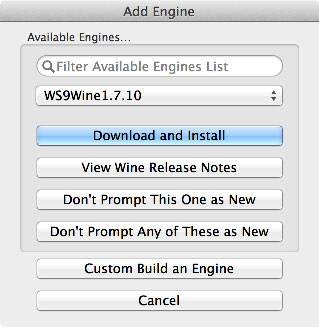
Du ska då kunna se din installerade motor i huvudfönstret.

Klicka sedan på "Skapa ny tom inpackning", välj ennamn på din app och tryck på OK. Det tar några minuter att konfigurera och ber dig installera Wine Mono-paketet för att köra .NET-applikationer, följt av Gecko-paketet för HTML-baserade appar. Om du planerar att använda något av dessa, se till att installera respektive paket; annars kan du bara trycka på avbryt på båda.
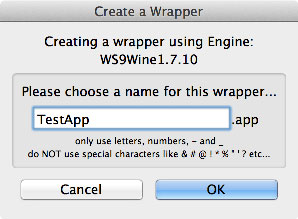
När behandlingen är klar klickar du på "Visa inslag i Finder" och du kommer att ledas till din skapade app.

Du kan dra din app till applikationer om duvill, eller kom bara ihåg var den ligger; standardplats ../Användare / använsternavn/applikationer/wineskin. Du kommer att märka att den här filen är betydligt stor även om det inte finns något i den, vilket är normalt.
Högerklicka nu på ditt nyskapade tomma omslagoch klicka på "Visa paketinnehåll" från snabbmenyn. I paketinnehållet går du till 'drive_c' och kopierar mappen som innehåller din Windows-applikation där.
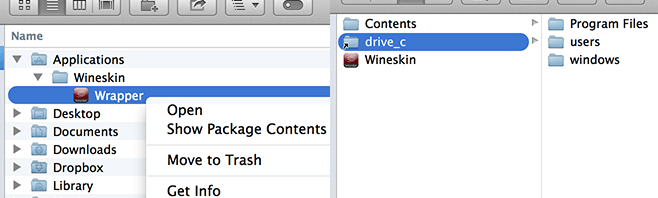
Gå sedan ett steg tillbaka och öppna appen 'Wineskin'.

Klicka på 'Avancerat', följt av 'Bläddra' påAvancerad skärm som visas, hitta din kopierade katalog och välj den huvudsakliga körbara filen för appen eller spelet från den. Du kan nu stänga allt och starta omslaget; det kommer att köra allt bra. För autenticitet kan du också söka efter en ikon (.icns) -fil här, och det känns inte ens som om du använder ett omslag när du kör appen eller spelet.
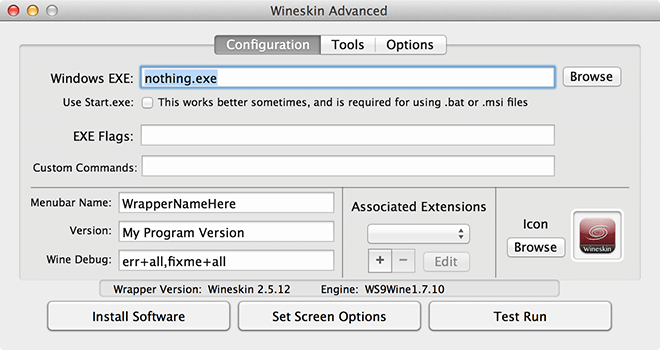
Dessutom måste appar som behöver DotNet-ramverk och DirectX ha båda installerat individuellt med hjälp av metoden som anges ovan från samma omslag. Det kommer att göra det.
Här är slutresultatet - Scribblenauts Unmasked: A DC Comics Adventure som körs på min Macbook Pro.

I sällsynta tillfällen, om din valda programvara gör detfungerar inte enligt din förväntning, du kanske vill undersöka nedladdning av någon annan motor. Vissa appar kanske också inte fungerar perfekt ibland, i vilket fall måste du konfigurera Wineskin-omslaget själv. För att göra det, gå bara till 'Avancerat' från omslagshållaren, så kan du anpassa och justera din upplevelse. Det finns ingen enstemmig lösning för varje scenario, så du måste experimentera med vad som fungerar för dig. Men detta borde vara mycket sällsynt.
Ladda ner Wineskin Winery för Mac OS X













kommentarer